Jeśli chcesz zrobić portret psa w studio, ważne jest, aby już w pierwszej fazie edycji odpowiednio przygotować zdjęcie. Lightroom zapewnia idealne narzędzia do optymalizacji zdjęcia przed dalszą edycją w Photoshopie. W tym przewodniku krok po kroku wyjaśnię ci, jak zaprojektować podstawową edycję w Lightroomie.
Najważniejsze spostrzeżenia Analiza korekcji obiektywu, dostosowanie kontrastu i celowe pracowanie z ostrością to podstawowe kroki, aby osiągnąć satysfakcjonujący wynik. Zwróć szczególną uwagę na to, aby tło pozostało jasne i neutralne, aby później można było wprowadzić optymalną wymianę w Photoshopie.
Instrukcja krok po kroku
Najpierw otwórz swoje zdjęcie w Lightroomie i przejdź do zakładki „Rozwój”. To jest obszar, w którym możesz pracować z różnymi ustawieniami. Wszystkie istotne opcje znajdziesz po prawej stronie w rozwijanych zakładkach. Tutaj zajmiemy się pierwszym przygotowaniem zdjęcia: podstawową edycją, aby później dopracować je w Photoshopie.
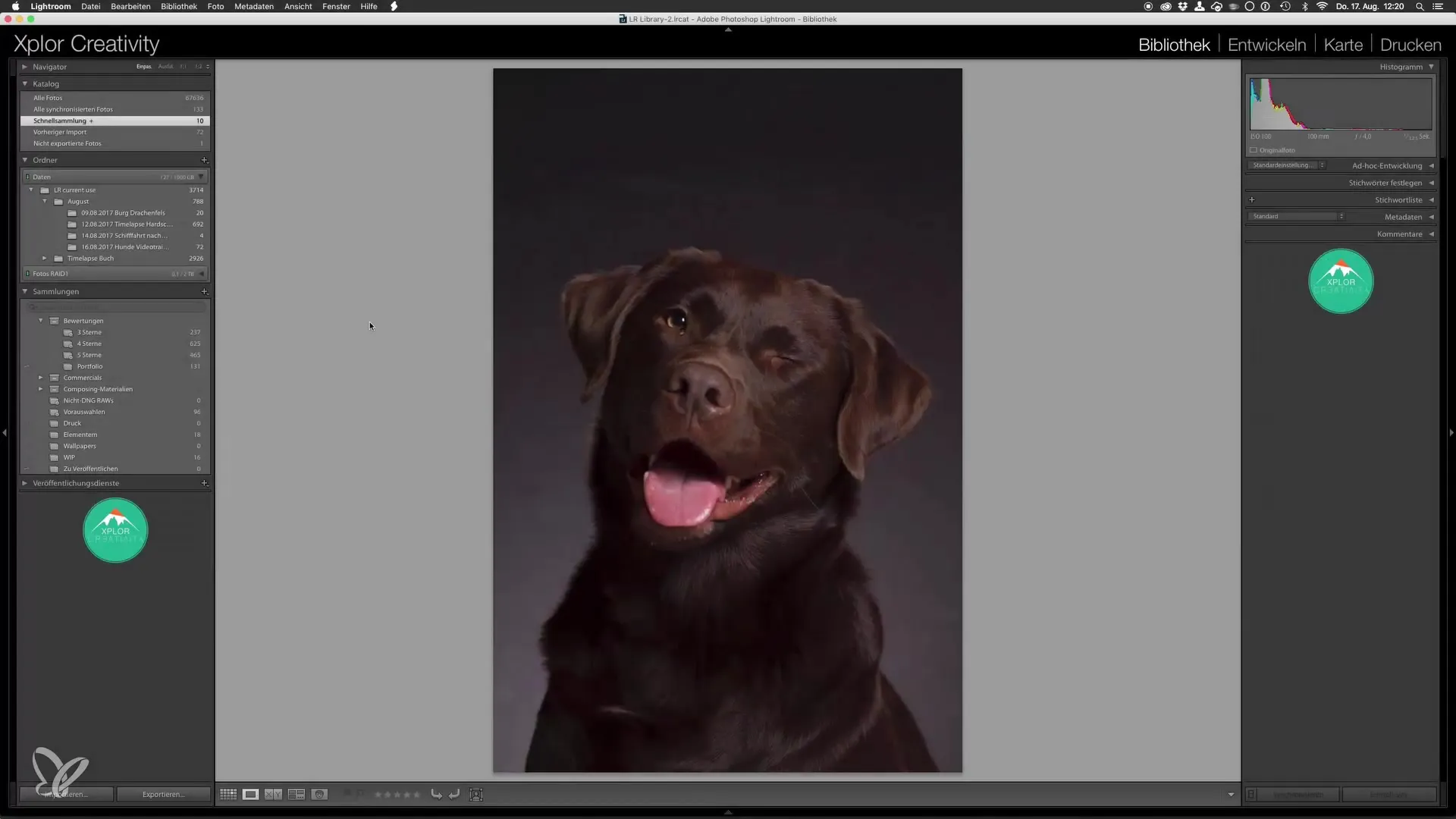
1. Korekcja obiektywu
Pierwszym krokiem, który powinieneś wykonać, jest aktywacja korekcji obiektywu. Włączając odpowiednie pola, Lightroom usuwa zniekształcenia i winietowanie, które mogą wpływać na obraz. Zwykle dzieje się to automatycznie, ponieważ program rozpoznaje, który obiektyw został użyty. Zanim przejdziesz dalej, porównaj zmiany: włącz i wyłącz korekcję obiektywu, aby zobaczyć różnice.
2. Dostosowanie podstawowych ustawień
Po korekcji obiektywu przejdź do podstawowych ustawień. Ważne jest, aby tło było jak najjaśniejsze i szare. Celem jest umożliwienie łatwej wymiany tła w Photoshopie. Powinieneś zapewnić, aby w obrazie było mało kontrastu i aby nie występowały ekstremalne czernie lub biele.
Rozpocznij od podniesienia cieni. Ustaw ekspozycję na około 0,75, aby stworzyć dobrze oświetloną bazę. Zwróć także uwagę, aby nieco zmniejszyć światła, aby uniknąć prześwietlonych miejsc.
3. Zwiększenie klarowności
Aby uwypuklić detale w sierści, powinieneś dostosować klarowność. Wyższa wartość zwiększa teksturę i lepiej eksponuje sierść psa. Zobacz rekomendację, aby w tym kroku nieco zwiększyć wartość klarowności i kontrolować efekt jego działania. Zauważysz, że uczyni to obraz bardziej atrakcyjnym, nawet przy późniejszej edycji.

4. Optymalizacja krzywej gradacji
Przejdź do krzywej gradacji i upewnij się, że włączyłeś opcję parametryczną. Przejdź do ciemnych połowicznych tonów i dostosuj je, aby lekko rozjaśnić obraz. Ta regulacja zapewnia, że obraz ma wyraźny wygląd, który jest ważny dla edycji w Photoshopie. Zwróć uwagę, aby jasne tony również zostały lekko dostosowane, aby poprawić głębię obrazu i uniknąć prześwietlonych miejsc.

5. Sprawdzenie histogramu
Sprawdź histogram swojego obrazu. Celem jest, aby wyglądał na zrównoważony, bez czarnych lub białych obszarów. Dobrze podzielony histogram zapewnia bezpieczny zakres kontrastu, który jest potrzebny do kolejnej edycji. Możesz wprowadzać dostosowania, aż histogram będzie odpowiadał twoim wymaganiom.
6. Dodanie podstawowej ostrości
Ostatnim krokiem w Lightroomie jest zastosowanie podstawowej ostrości. Ta ostrość nie jest finalną edycją — ta nastąpi później w Photoshopie. Ustaw wartość na 50 i pracuj z suwakiem maskowania. Przytrzymaj klawisz ALT, gdy przesuwasz suwak. Pokaże ci to, które obszary obrazu będą ostre. Ważne jest, aby tło pozostało nieostre, aby skupić się na psie. Wartość maskowania 50 jest często optymalna.
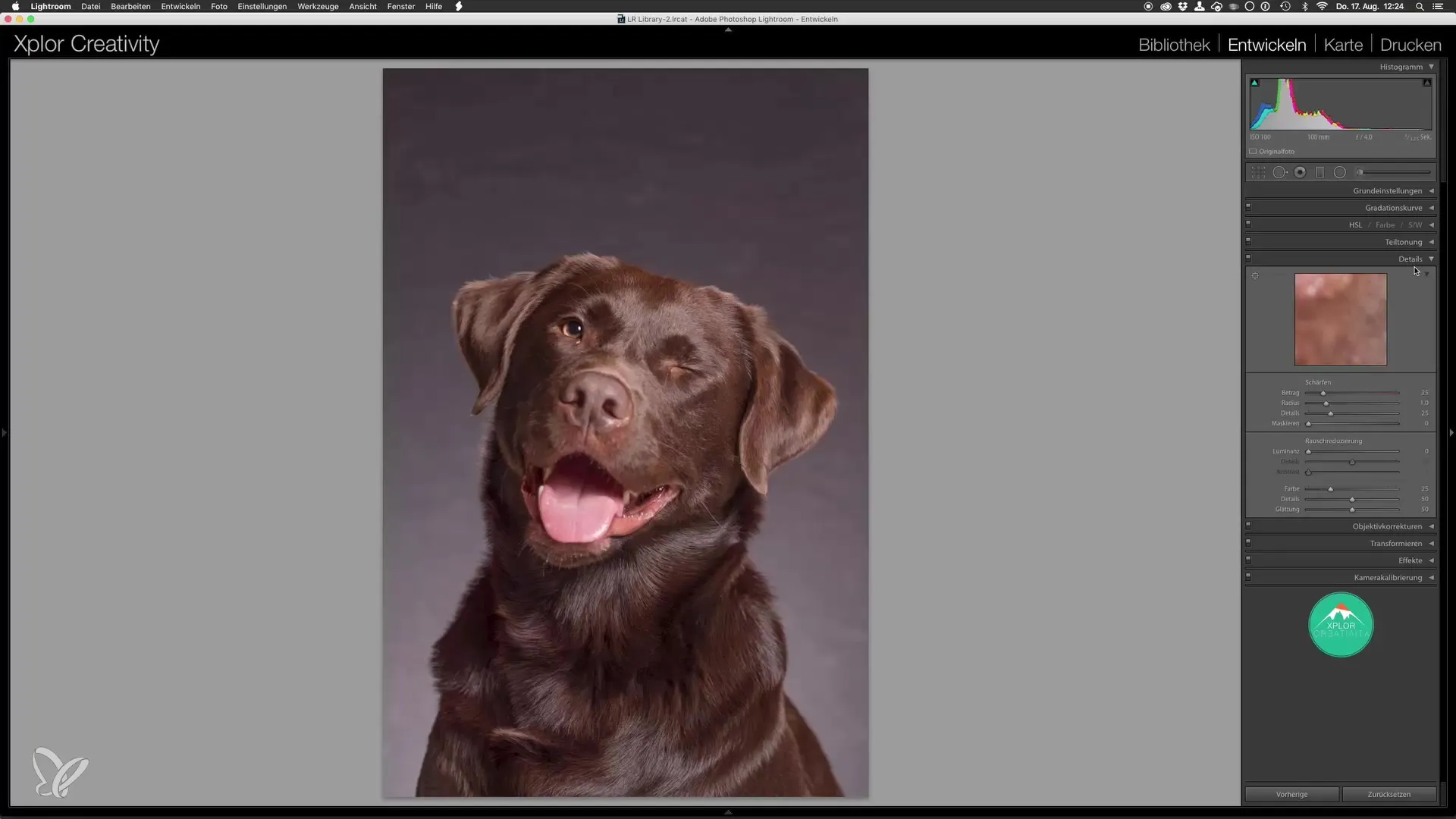
Podsumowanie – krok po kroku: portrety psów w studio – podstawowa edycja w Lightroomie
Przygotowanie portretu psa w Lightroomie obejmuje kilka kluczowych kroków, które obejmują korekcję obiektywu, dostosowanie ekspozycji i ostrości. Dzięki świadomości stosunków kontrastowych i usuwaniu zniekształceń stworzysz optymalną podstawę do dalszej edycji w Photoshopie.
Najczęściej zadawane pytania
Jak przeprowadzam korekcję obiektywu?Aktywuj korekcję obiektywu w podstawowych ustawieniach, aby automatycznie usunąć zniekształcenia i winietowanie.
Dlaczego jasny kolor tła jest ważny?Jasne tło ułatwia wymianę w Photoshopie i unika zakłócających kontrastów w obrazie.
Co to jest suwak maskowania?Suwak maskowania pozwala na ostrość tylko w określonych obszarach obrazu, aby skupić uwagę na głównych obiektach, podczas gdy tło pozostaje nieostre.
Jaką rolę odgrywa histogram?Histogram pokazuje zakres tonów obrazu i zapewnia, że nie ma ekstremalnych czerni ani bieli, które mogłyby wpłynąć na późniejszą edycję.


